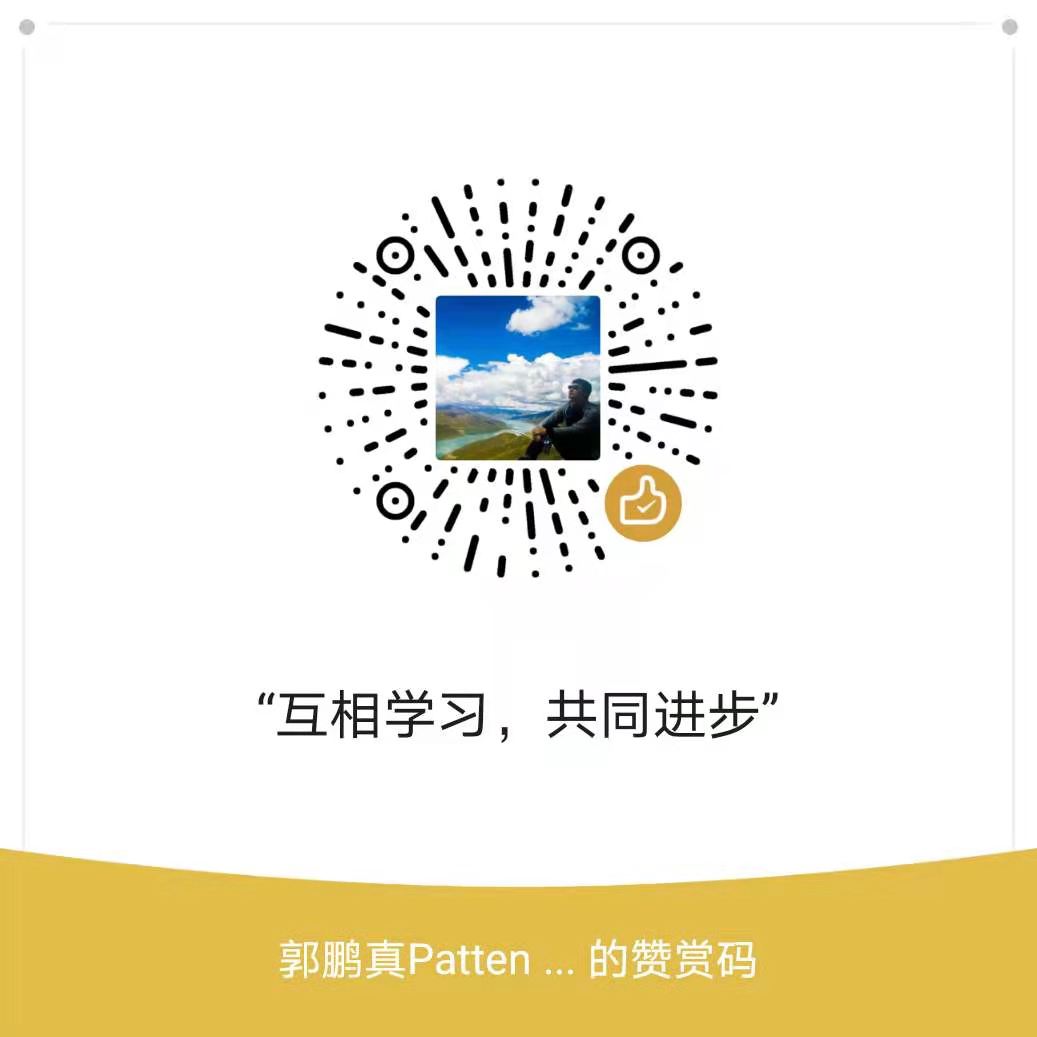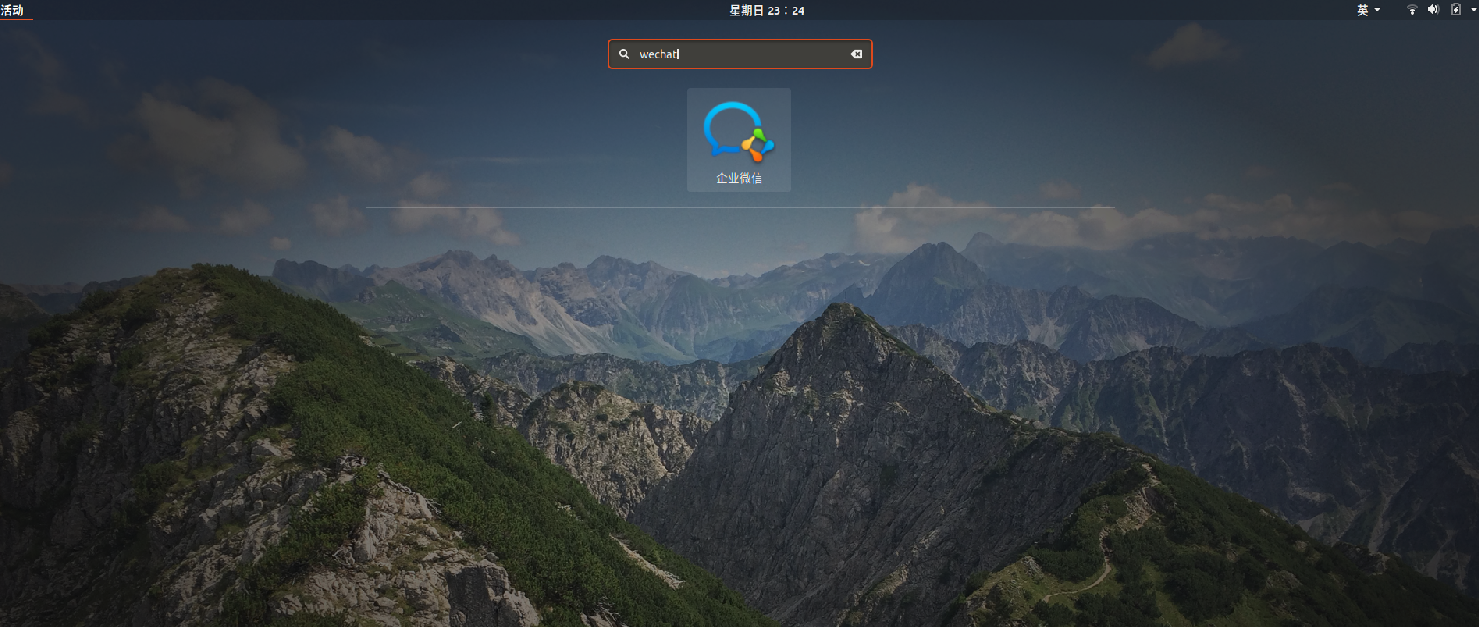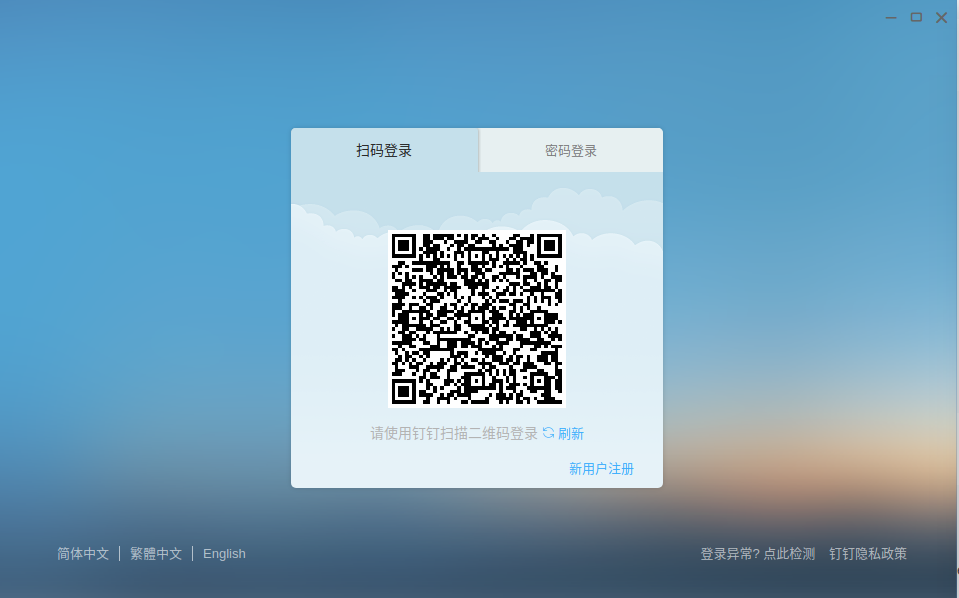前言
本文由郭鹏真于2020/10/31翻译自Dan Clowry《How to Install Youtube-DL on Windows》,英语水平比较好的可以直接看原文。
由于跨境电商运营的过程中,需要剪辑大量的视频用于广告推广,但是市面上搜到的视频下载软件总是难以满足我的需求,于是作为程序猿的我就找到了这种Youtube-DL,非常好用,可以下载几乎所有的视频网站视频,也可以用指令剪辑成自己所需要的视频片段。
注:这些其他网站包括但不限于如下常用网站:BaiduVideo百度视频、BiliBili、BBC、CCTV央视网、CNN、iqiyi爱奇艺、kuwo酷我音乐、MSN、netease网易云音乐、qqmusicQQ音乐、xiami虾米音乐、ximalaya喜马拉雅FM、Yahoo、youku优酷、youtube等。
原文
Youtube-DL是一个很棒的小项目,通过它,你可以从互联网上几乎每个主流的视频网站下载视频。本教程将向您展示如何在Windows上下载、安装、配置和使用Youtube-DL。
预先准备
- 基本了解如何打开和使用Windows下的命令提示符CMD
- Microsoft Visual C++ 2010 Redistributable Package (x86)
- 【译者注:由于本人的计算机一直处于“科学上网”状态,实际操作是否需要科学上网,自己测试验证。】
下载和安装
下载 Youtube-DL
我们将从下载和安装Youtube-DL开始。进入Youtube-DL Github存储库的发布页面【译者注:Youtube-DL的Github仓库由于DMCA takedown notice已经关闭,需要去官网下载,如果还是没找到,下面评论区留下邮箱,到时候我发你】。 向下滚动,直到找到 您可以将该文件下载到除assets列表,单击名为“youtube-dl”的文件。开始下载Youtube-DL。System32之外的任何位置。我建议为Youtube-DL单独创建一个文件夹,这样以后配置Youtube-DL会更容易。本教程中,我将该文件下载到D:\Programs\Other Programs\Youtube-DL。
现在您已经下载了Youtube-DL。您可能已经注意到,当您尝试双击运行程序时,什么也不会发生【译者注:现象就是命令窗口闪退】。这是因为Youtube-DL是一个命令行程序,它只能从命令行界面(如命令提示符Command Prompt)中使用。
但是,如果您打开命令提示符并尝试使用命令youtube-dl,您仍然会得到一个错误,说明该命令不被识别。要运行Youtube-DL,您需要将其添加到您的计算机路径PATH中,或者将其添加到您下载Youtube-DL的cd目录中。
1 | C:\Users\guopz>youtube-dl |
将Youtube-DL添加到你的全局变量路径(推荐)
将Youtube-DL添加到您的路径允许您从任何命令行界面(如命令提示符或PowerShell)运行Youtube-dl命令,而无需首先cd到您安装Youtube-DL的目录中。
将Youtube-DL添加到你的全局变量路径中:
Step 1:复制你的Youtube-DL下载安装位置的完整路径
你可以通过导航到你在Windows资源管理器中下载Youtube-DL的任何地方,点击地址栏并复制文本来显示完整的路径。不要在路径中包含.exe,它应该只包含目录(例如D:\Programs\Other Programs\Youtube-DL,而不是D:\Programs\Other Programs\Youtube-DL\Youtube-DL.exe)。
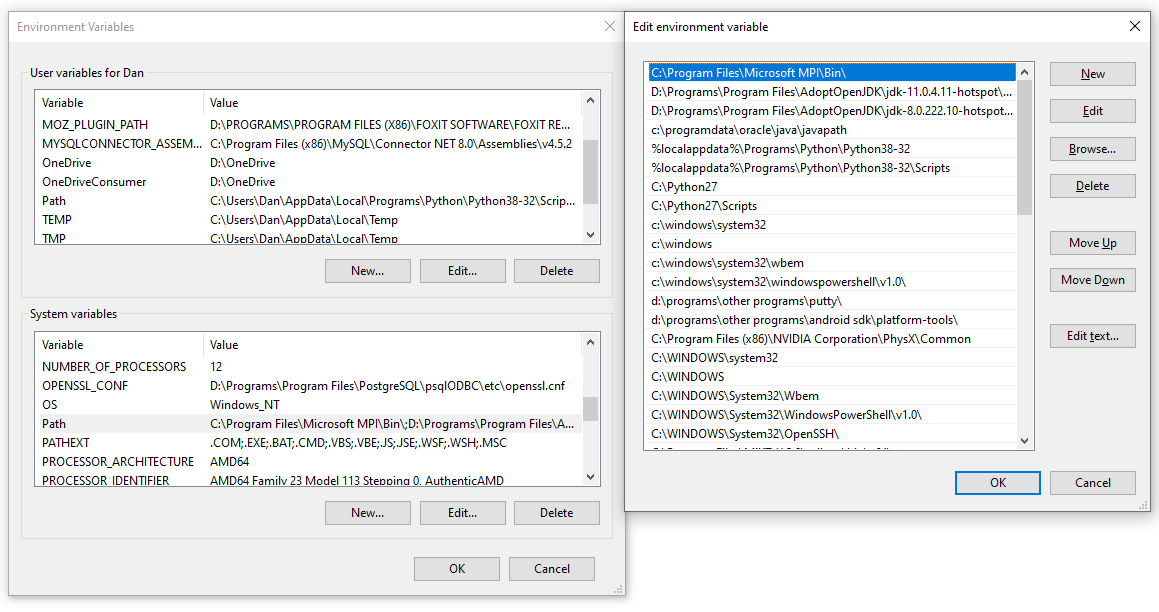
Step 2:打开环境变量
按Win+R键,输入System propertiesadvanced,打开【系统属性】菜单。在此菜单中,按下标签为【环境变量】的按钮。
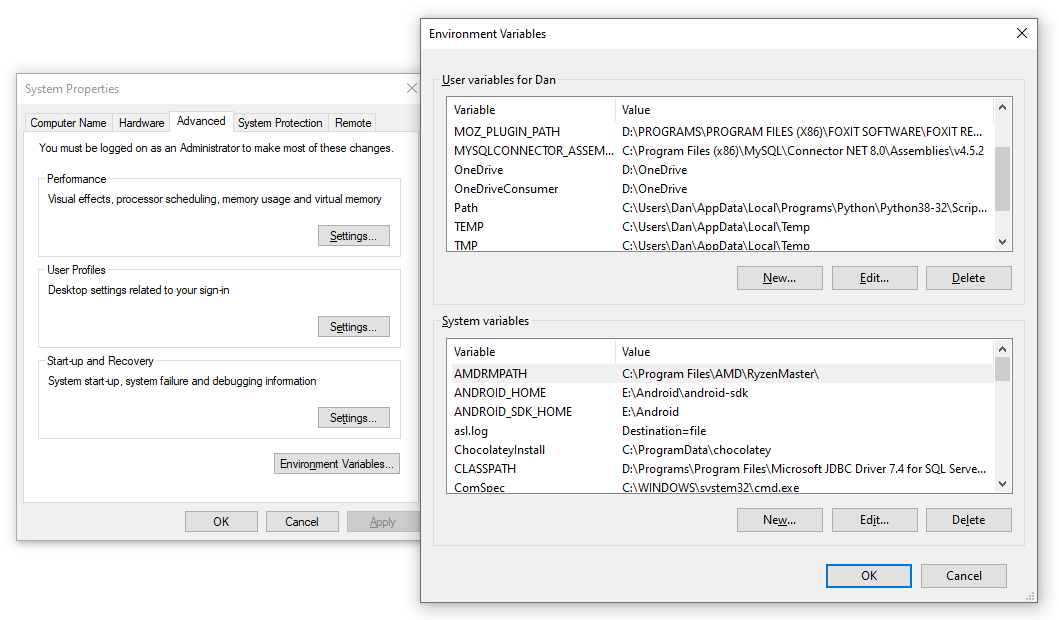
Step 3:选择Path变量
您可以将Youtube-DL添加到用户User级别或系统System级别的路径。将其添加到系统路径将允许任何用户运行youtube-dl命令,而无需首先进入安装目录,而用户路径将仅应用于当前登录的用户。注意,在系统路径中设置它需要管理员权限,并且youtube- dll.exe不能位于用户级别下的特定位置(例如桌面或“我的文档”)。对于本教程,我将使用系统路径。
如果希望将其添加到用户级别路径中,请滚动上面第一个变量列表【某某的用户变量U】,直到找到一个指定路径Path。双击它,打开编辑器。
如果希望将其添加到系统级别路径中,请滚动下面第二个变量列表【系统变量S】,直到找到一个指定路径Path。双击它以打开编辑器。
很可能已经有一些东西在路径Path中了。不要删除任何现有条目。它们很可能是由其他程序或Windows系统设置的,删除它们会导致程序无法工作,甚至会导致Windows无法启动。
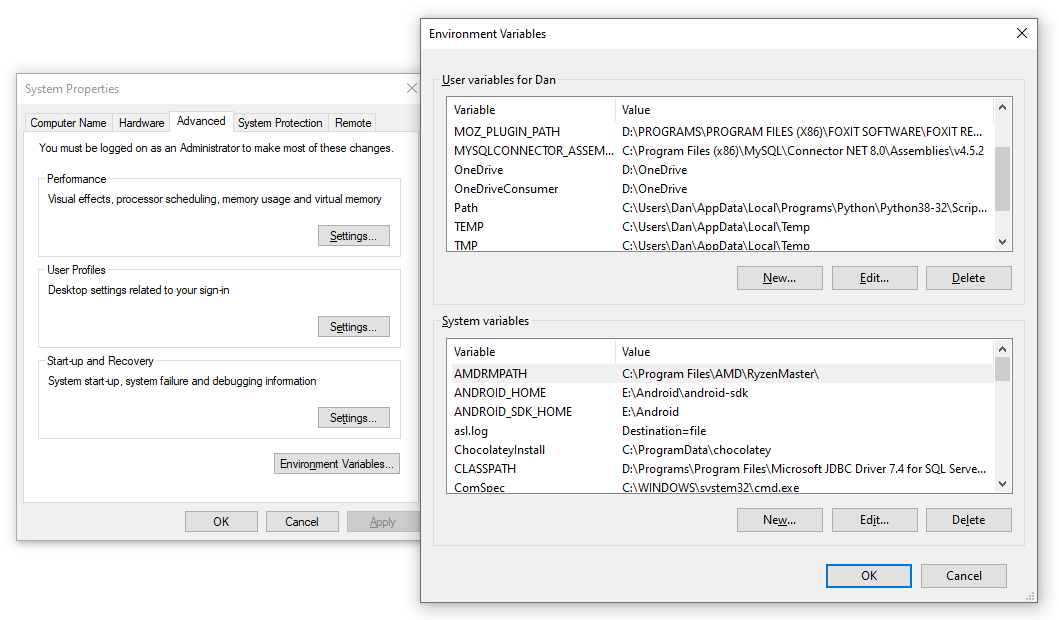
Step 4:将Youtube-DL安装路径添加到你想要添加的级别路径中
打开变量编辑器,并且您的Youtube-DL安装路径在剪贴板中,按下编辑器右侧的【新建】New按钮。这将在变量栏的底部创建一个新条目。粘贴到你的Youtube-DL路径,然后按enter【回车键】,然后按OK【确定】键,保存更改。
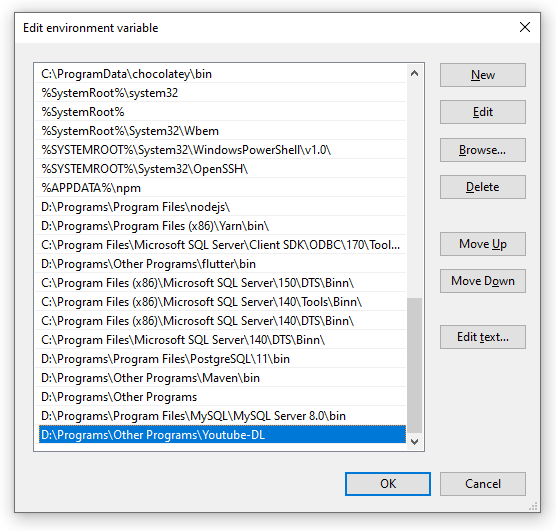
Step 5: 测试
现在您已经将Youtube-DL添加到路径Path中,您现在可以打开一个新的命令提示窗口,并运行Youtube-DL。现在您可以转到“安装FFmpeg”一节来继续安装!
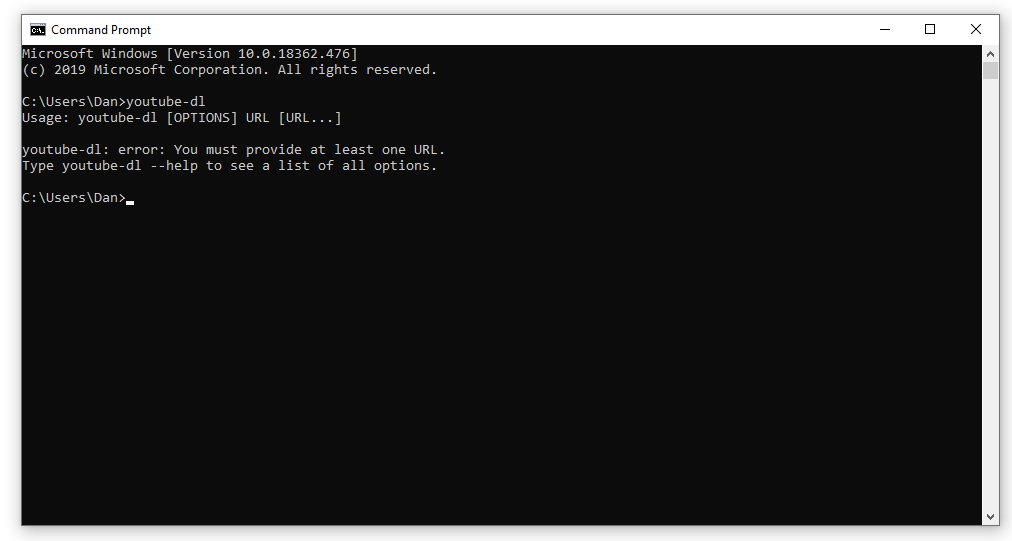
如果你的CMD窗口仍然不能识别youtube-dl,并有错误提示,试试下面的方法:
- 重新启动计算机强制刷新路径。
- 请仔细检查Youtube-DL的路径是否正确。确保
youtube-dl.exe不包含在路径中。 - 如果您将
Youtube-DL添加到系统级别路径Path,请尝试将其添加到用户级别路径Path(反之亦然)。 - 在路径编辑器中,选择
Youtube-DL条目,并尝试使用“上移”和“下移”按钮在路径条目列表中上下移动一下。
如果尝试了上面的方法仍然无效,在这篇文章的底部留下评论,看看是否有人可以帮助你。
安装FFmpeg
虽然FFmpeg不是必需的,但它让您可以扩展Youtube-DL的更多特性。最值得注意的是,它允许您下载高于720p的Youtube视频,并允许您将特定的音频和视频音轨合并为一个文件。
安装FFmpeg和安装Youtube-DL非常相似。转到Windows下的FFmpeg 下载页面【译者注:该链接已经打不开,现在官网下载链接在这里,同样,如果找不到,请把邮箱留在下面评论区】,选择您的系统架构和所需的FFmpeg版本,然后按下download。这将开始下载包含FFmpeg文件的zip文件。将此zip文件解压缩到您选择的位置。在本教程中,我将其解压提取到D:\Programs\Other Programs\ffmpeg。
解压提取FFmpeg后,现在需要将其添加到您的路径Path中。步骤与Youtube-DL相同。但是,不要复制基本的FFmpeg安装路径,而是从bin文件夹复制路径(例如,D:\Programs\Other Programs\ffmpeg\bin而不是D:\Programs\Other Programs\ffmpeg\)。
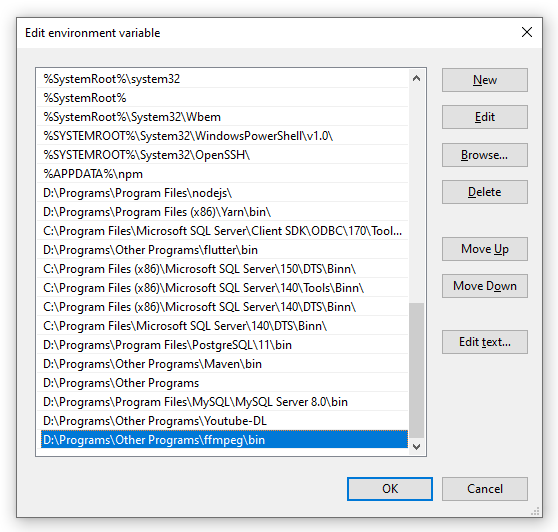
您可以通过打开命令提示符并运行ffmpeg来验证在路径中设置了FFmpeg。
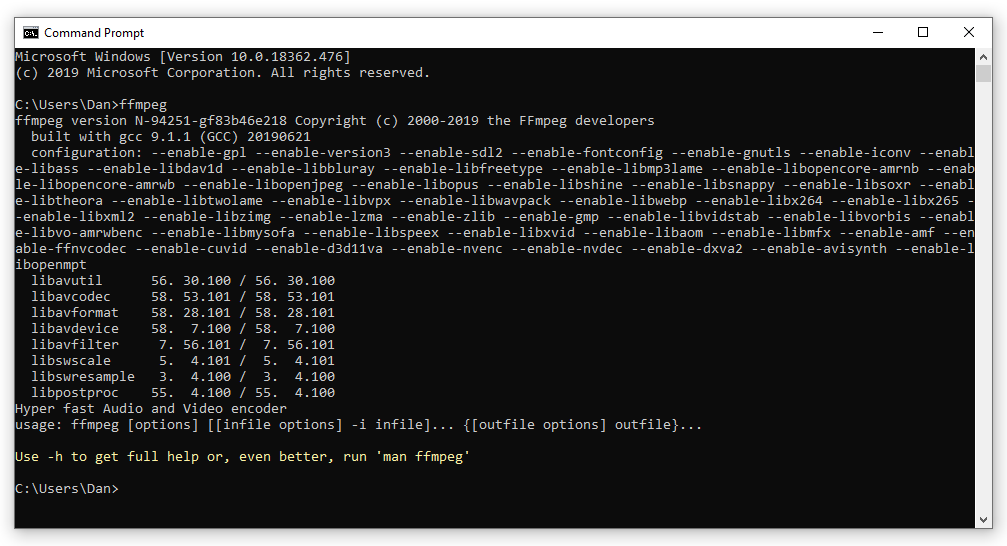
配置Youtube-DL
既然您已经成功安装了Youtube-DL,那么您可能需要使用数百种可用变量【译者注:此网页无法打开,官网看样子没人维护,暂时也找不到,找到的伙伴欢迎分享到下面评论区】中的一些来根据自己的喜好定制化。但是每次运行Youtube-DL时输入相同的选项是很乏味的。这就是配置文件的作用。每次运行Youtube-DL时都会运行配置文件中设置的选项。但是,可以在运行时使用--ignore-config标志禁用该配置。在运行时设置的选项也将优先于配置中设置的选项。
创建配置文件非常简单。对于Windows,只需在%APPDATA%\youtube-dl\目录下创建一个名为’config.txt’的文件。在配置中设置选项就像在运行时设置选项一样。可以使用哈希符号(#)注释掉行。
我建议使用下面的配置作为起点:
1 | # Set date at current date instead of video's original date |
使用FFmpeg
既然您已经按照自己的喜好安装和配置了Youtube-DL,那么您可能想知道如何使用它。本节提供了一些关于如何使用Youtube-DL下载视频的示例和提示。
基本用法
下载视频最简单的方法是调用youtube-dl,然后输入视频URL。
1 | youtube-dl https://www.youtube.com/watch?v=tO01J-M3g0U |
这将下载你想要的视频使用最高的可用质量。如果安装了FFmpeg,它将能分别下载最高质量的视频和最高质量的音频,并将它们合并成单个文件。否则,它将尝试下载同时包含视频和音频的最高质量的文件。
格式选择器
但是如果你想下载特定质量的视频呢?或者如果你只想下载音频呢?这就是格式选择器的作用。
您可以使用-F标识符(注意是大写的F)或--list-formats列出视频的所有可用格式。
1 | 240p 182k , av01.0.00M.10.0.110.09.16.09.0, 30fps, video only, 2.27MiB |
Youtube-DL返回很多信息,但一旦你将其拆分,就更容易管理了。信息以表格式返回,表中有7列,每行有一种格式。只有音频的格式首先出现,然后是只有视频的格式,在底部是音频+视频格式。格式按比特率升序列出。表中的各列细分如下:
- Format code - 下载指定格式时使用的代码
- Extension - 下载指定格式的扩展
- Resolution - 分辨率、帧率和其他信息,如HDR
- Bitrate - 以千比特/秒表示的格式的比特率
- Codec - 编解码器信息,格式帧率和格式是否仅为视频/音频
- Size - 该格式的大小
| Format Code | Extension | Resolution | Bitrate | Codec | Size |
|---|---|---|---|---|---|
337 |
webm |
3840x2160 2160p60 HDR |
29609k |
vp9.2, 60fps, video only |
528.73MiB |
要下载指定格式的视频,请使用-f(注意小写f)或--format标志符。您可以指定仅视频、仅音频或视频+音频格式。使用使用--list-formats标志符返回的格式代码来选择格式。
1 | youtube-dl https://www.youtube.com/watch?v=tO01J-M3g0U -f 299+251 |
上面的示例将下载与代码299和251匹配的格式。这相当于1080p 60FPS视频和140kb/s Opus音频流。然后使用FFmpeg将这些文件合并到单个MKV文件中。
下载音频或视频的过程与此相同。只需指定音频或视频格式。
1 | youtube-dl https://www.youtube.com/watch?v=tO01J-M3g0U -f 299 |
1 | youtube-dl https://www.youtube.com/watch?v=tO01J-M3g0U -f 251 |
Youtube-DL也有一些预设格式来下载最好或最差的音频/视频。这些可以用来代替精确的格式代码。
- best - Downloads the highest quality file containing both audio and video
- worst - Downloads the lowest quality file containing both audio and video
- bestvideo - 下载最高质量的视频文件
- worstvideo - 下载最低质量的视频文件
- bestaudio - 下载最高质量的音频文件
- worstaudio - 下载最低质量的音频文件
结论
Youtube-DL 是一个让人难以置信的程序,它允许你从数百个网站上下载媒体文件。虽然我希望本教程已经让您开始使用Youtube-DL,但我强烈建议您再看一下Youtube-DL的README文件,其中包含关于使用和配置Youtube-DL可用选项的更详细信息。